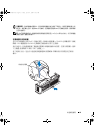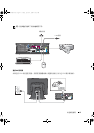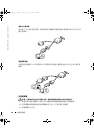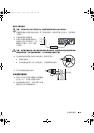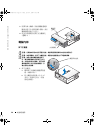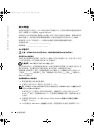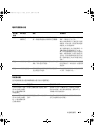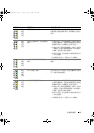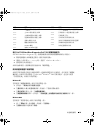52 快速參考指南
www.dell.com | support.dell.com
解決問題
如果您的電腦未正常執行,
Dell
會為您提供許多輔助工具。若要取得最新的電腦故障排除
資訊,請瀏覽
Dell
支援網站
(support.dell.com)
。
如果需要
Dell
的協助來解決電腦發生的問題,請在下面寫下錯誤的詳細描述、嗶聲代碼或診
斷指示燈樣式、快速服務代碼和服務標籤號碼,然後從您電腦的所在地與
Dell
公司聯絡。
請參閱第
39
頁的「尋找資訊」,以獲得快速服務代碼和服務標籤號碼的範例。
快速服務代碼:
___________________________
服務標籤:
___________________________
Dell 診斷程式
注意:在開始本部份中的任何程序之前,請按照產品資訊指南中的安全說明進行。
何時使用 Dell 診斷程式
如果在使用電腦時遇到問題,請在與
Dell
聯絡以尋求技術援助之前,先執行第
44
頁的
「安裝您的電腦」中列出的檢查項目和
Dell
診斷程式。
注意事項:Dell 診斷程式只能在 Dell™ 電腦上使用。
進入系統設定程式,查閱電腦的組態資訊,並確定要測試的裝置顯示在系統設定程式中且
處於現用狀態。若要獲得更多有關系統設定程式的資訊,請參閱使用者指南。
從硬碟機
(
請參閱第
52
頁的「從硬碟機啟動
Dell
診斷程式」
)
或驅動程式和公用程式
CD
(
亦稱為
ResourceCD
請參閱第
53
頁的「從驅動程式和公用程式
CD
啟動
Dell
診斷程式」
)
啟動
Dell
診斷程式。
從硬碟機啟動 Dell 診斷程式
1 開啟電腦電源
(
或重新啟動電腦
)
。
2 在螢幕上出現
DELL
™
標誌時,請立即按下
<F12>
。
註:如果看到一則說明未找到診斷公用程式分割區的訊息,請參閱第 53 頁的「從驅動程式和公
用程式 CD 啟動 Dell 診斷程式」。
如果您等待太久且螢幕上出現作業系統標誌,請繼續等待,直至您看到
Microsoft
®
Windows
®
桌面。然後關機並再試一次。若要獲得有關關機的資訊,請參閱線上使用
者指南。
3 啟動裝置清單出現時,反白顯示
Boot to Utility Partition (
啟動至公用程式分割區
)
,
然後按下
<Enter>
。
4
Dell
診斷程式
Main Menu (
主功能表
)
出現時,請選擇要執行的測試
(
請參閱第
53
頁
)
。
X2955tbk0.book Page 52 Friday, April 9, 2004 10:51 AM